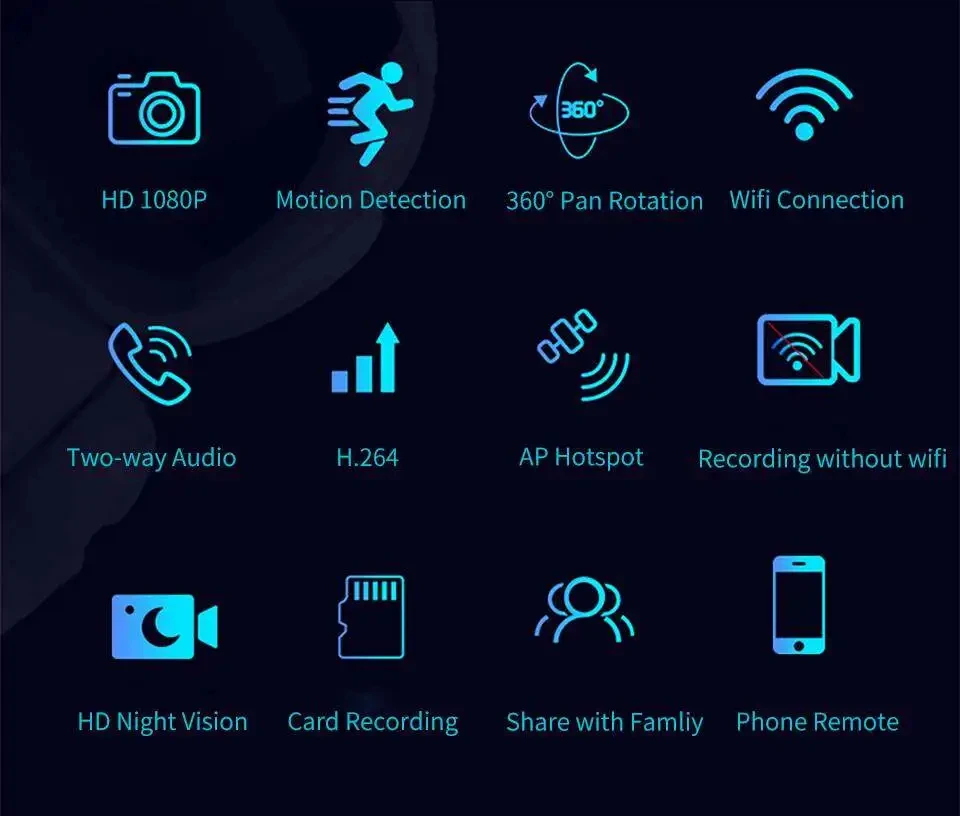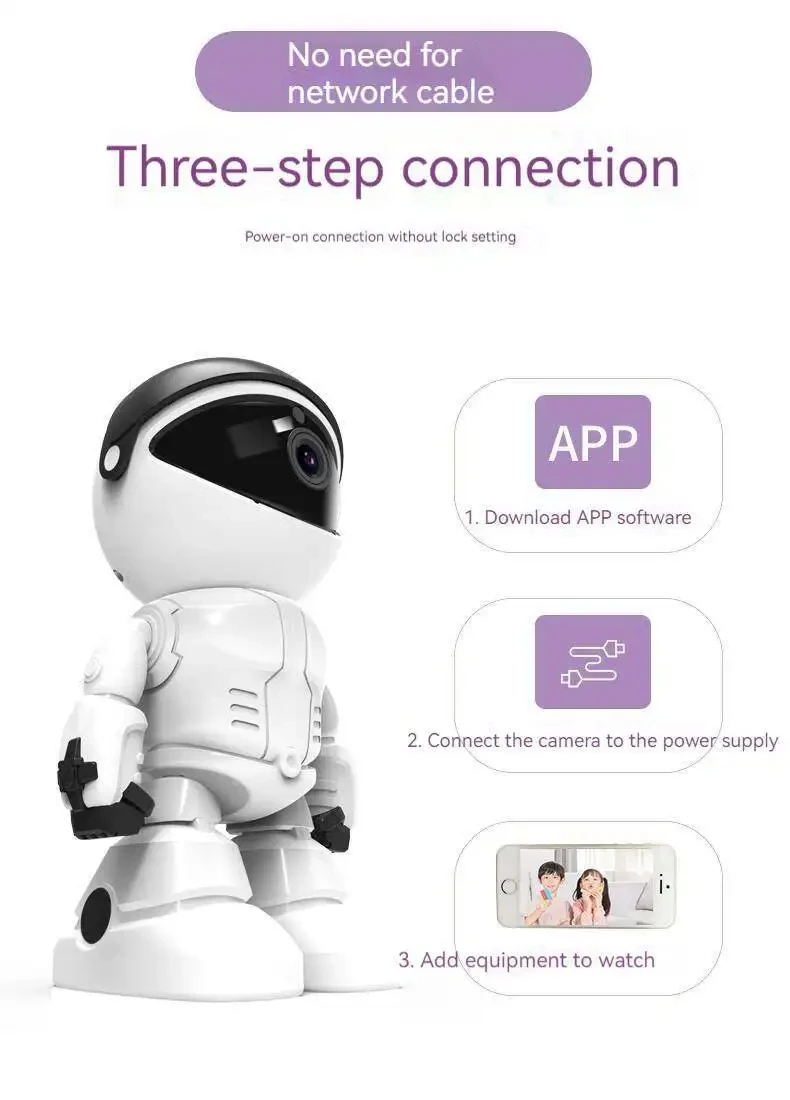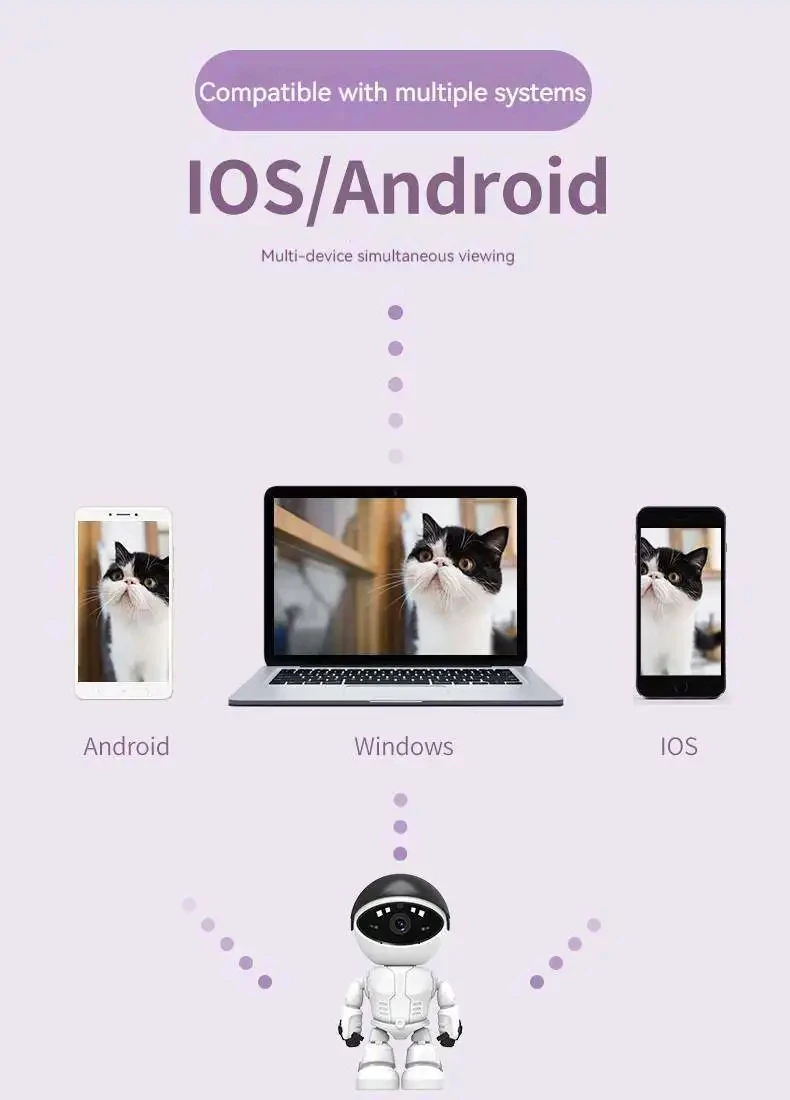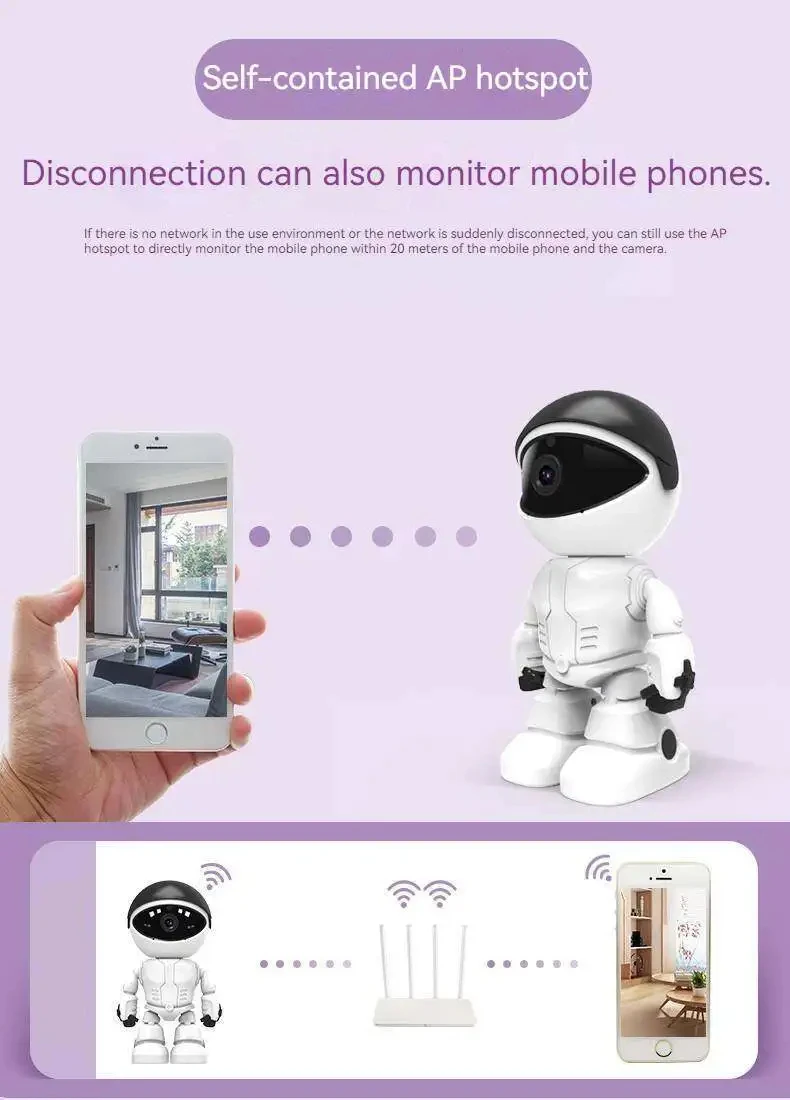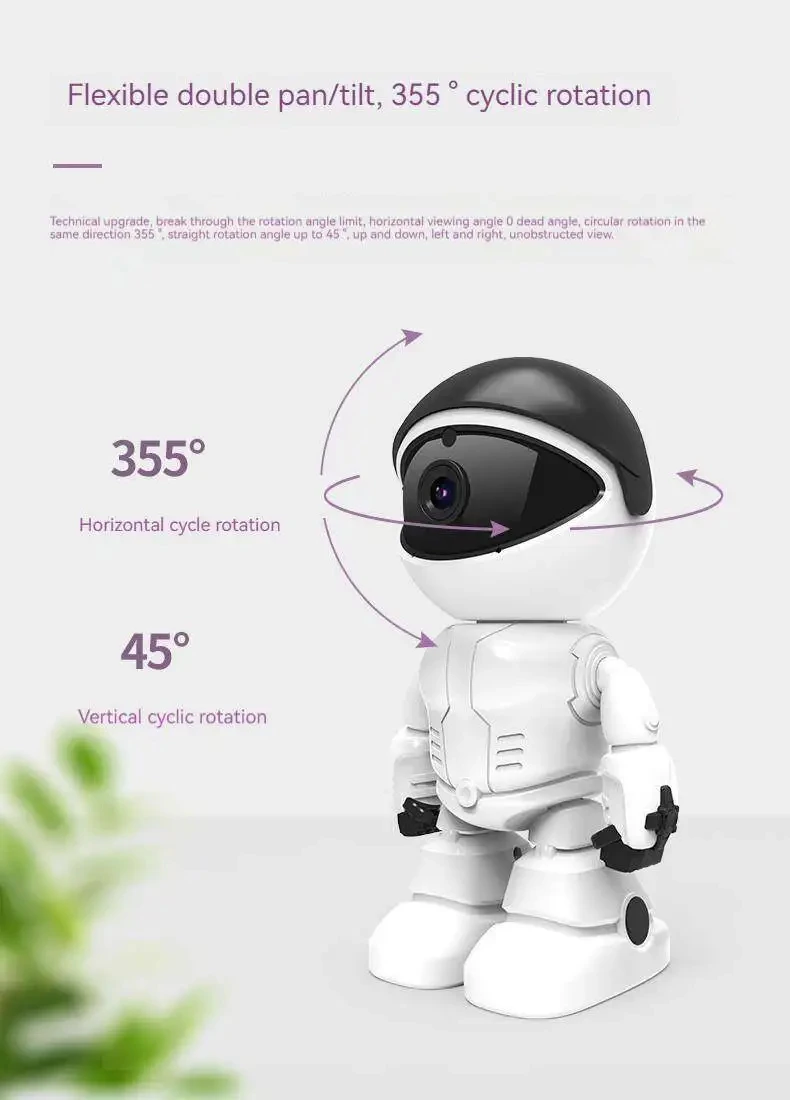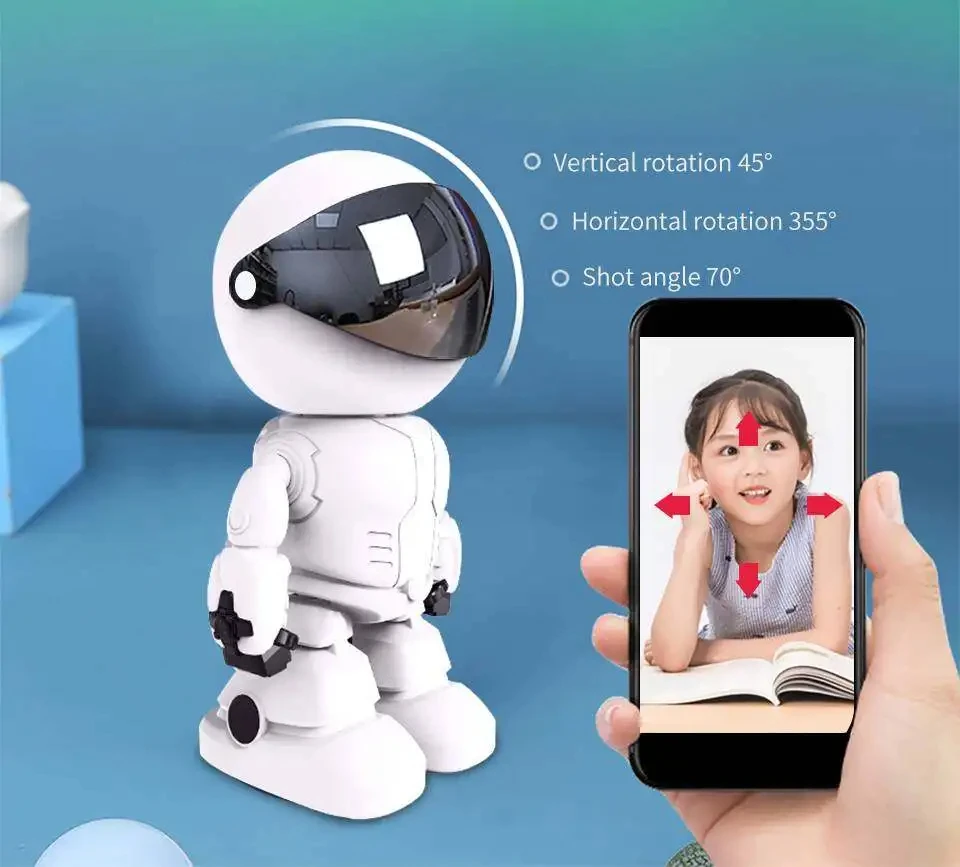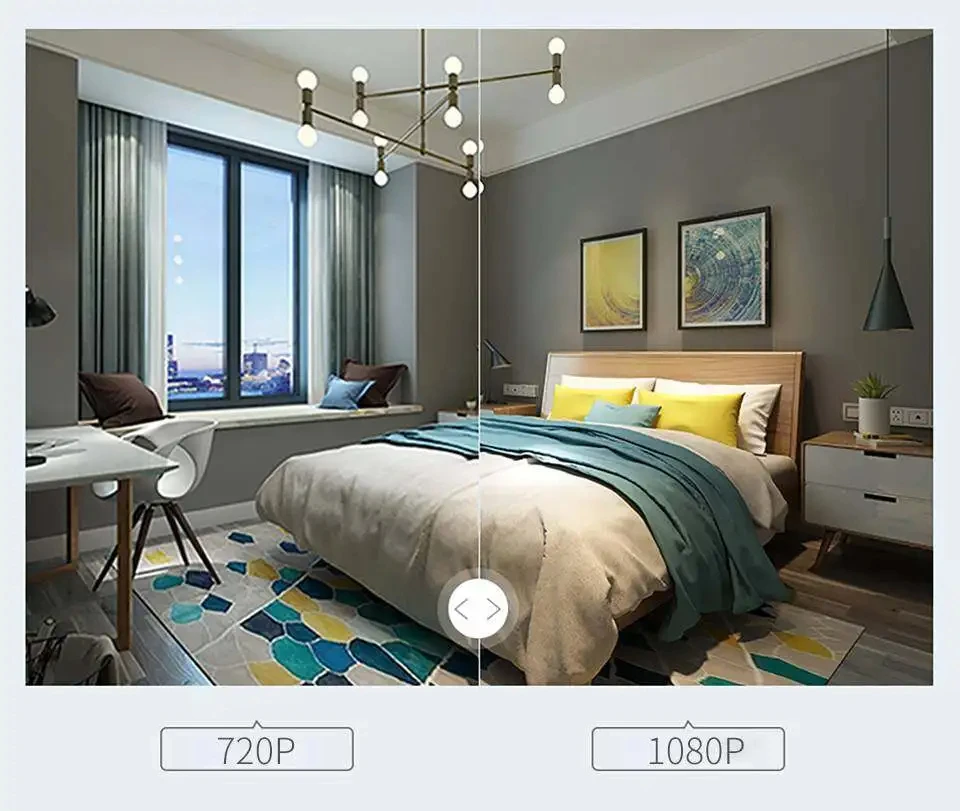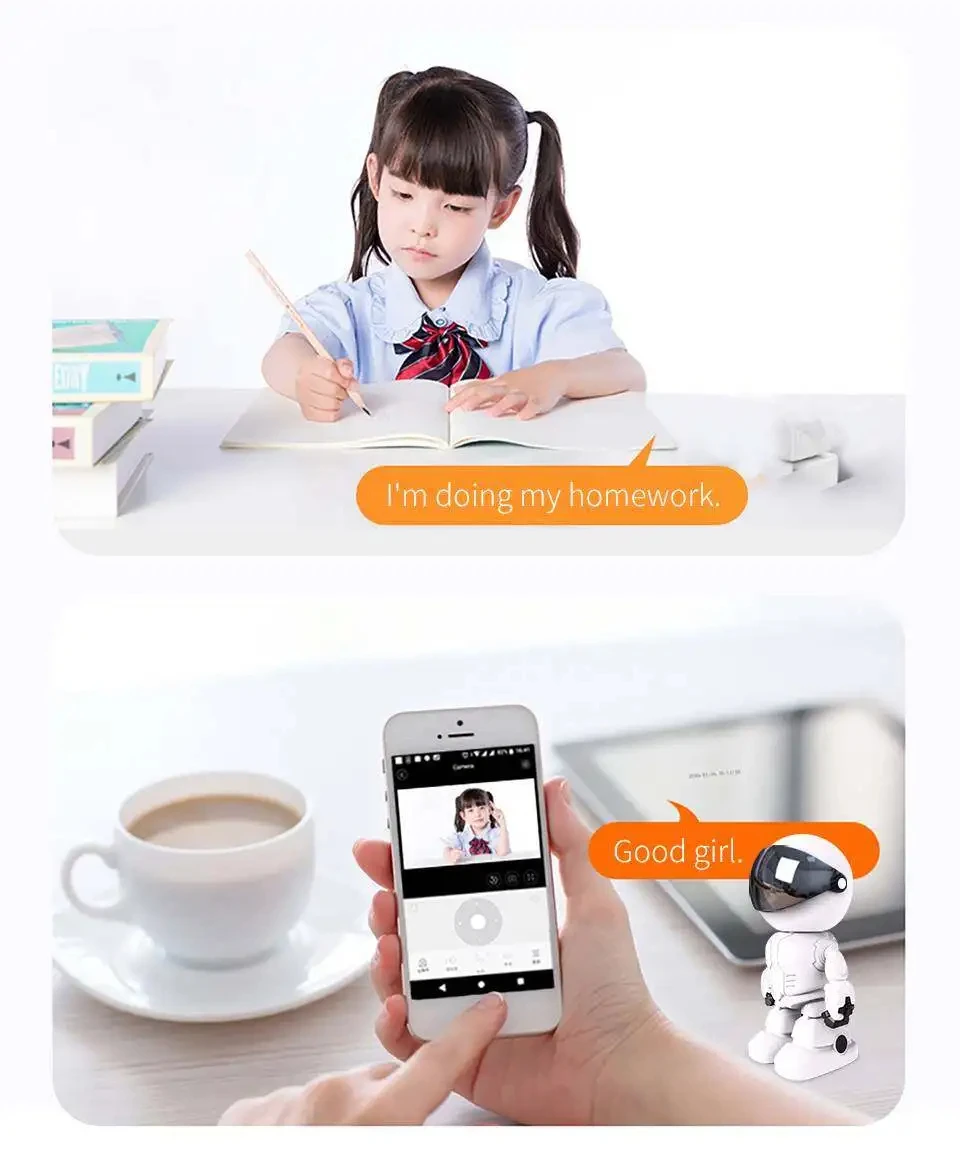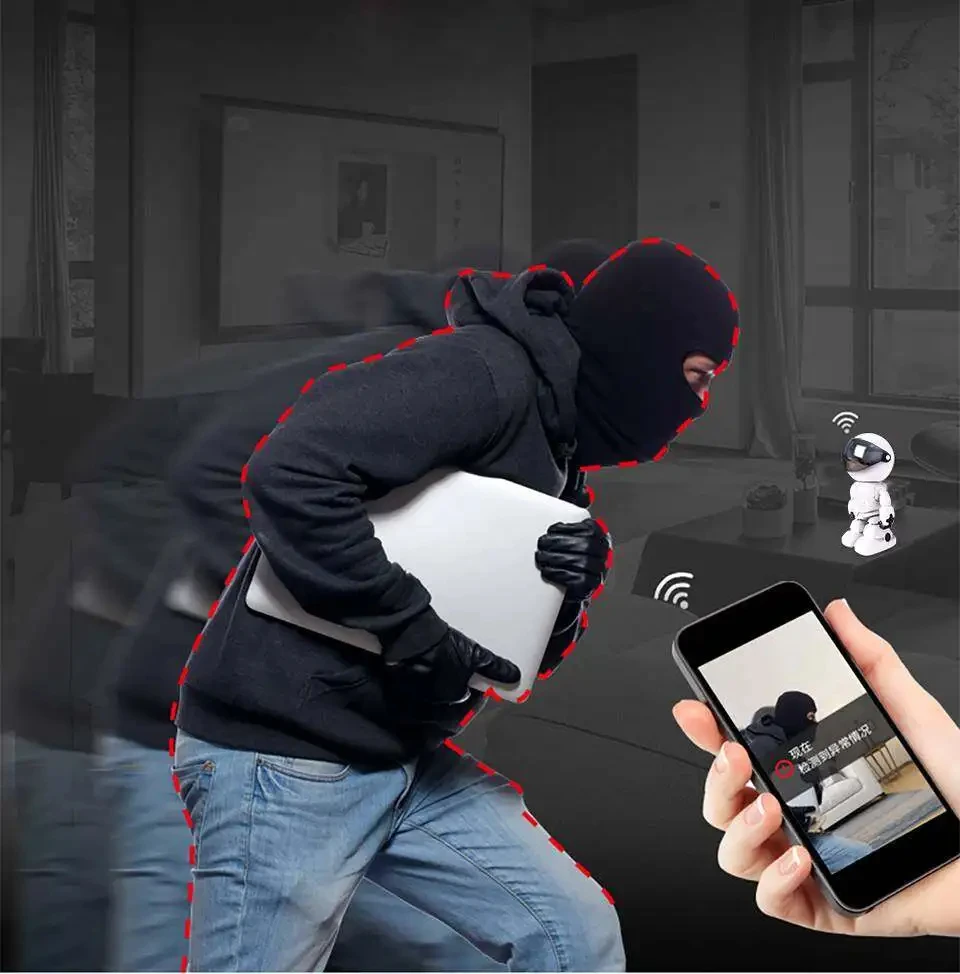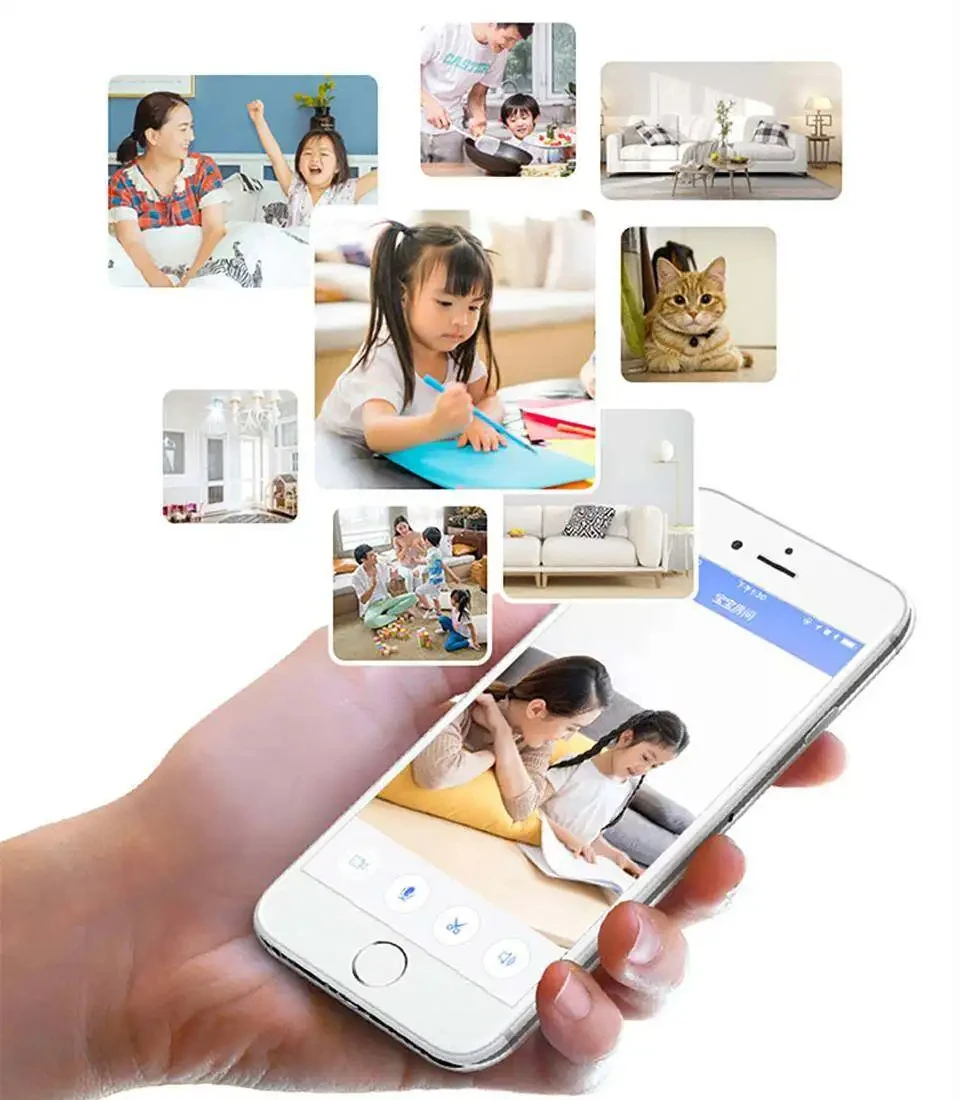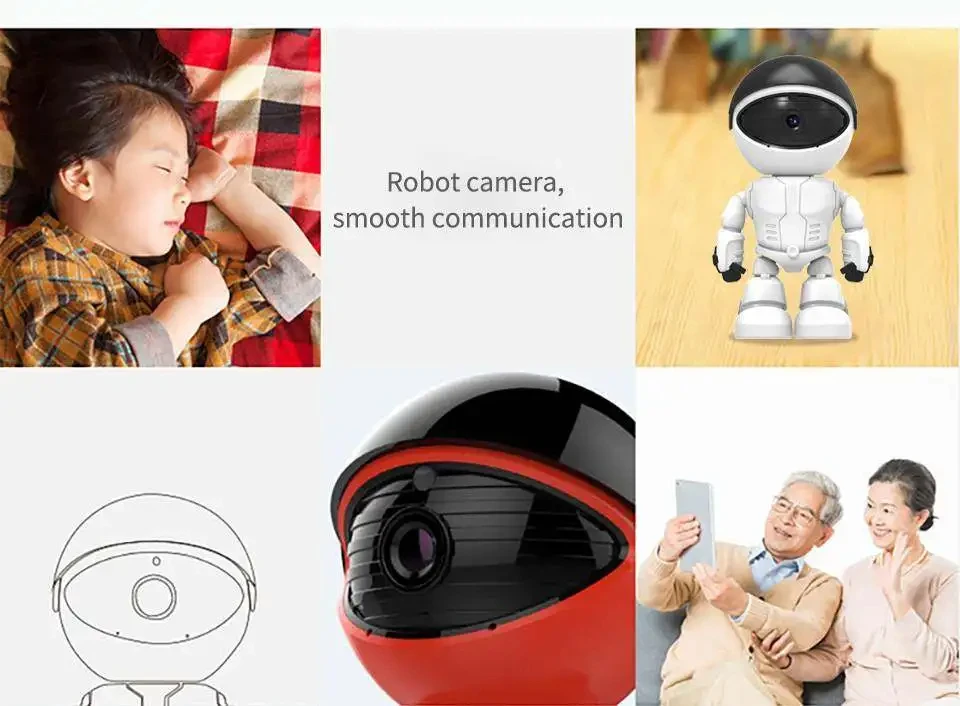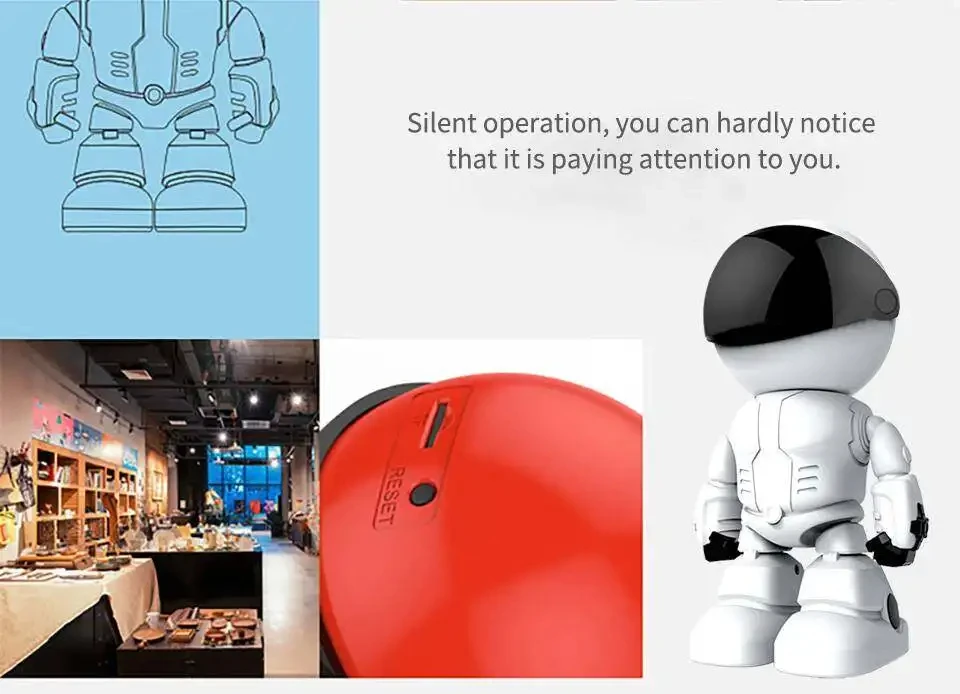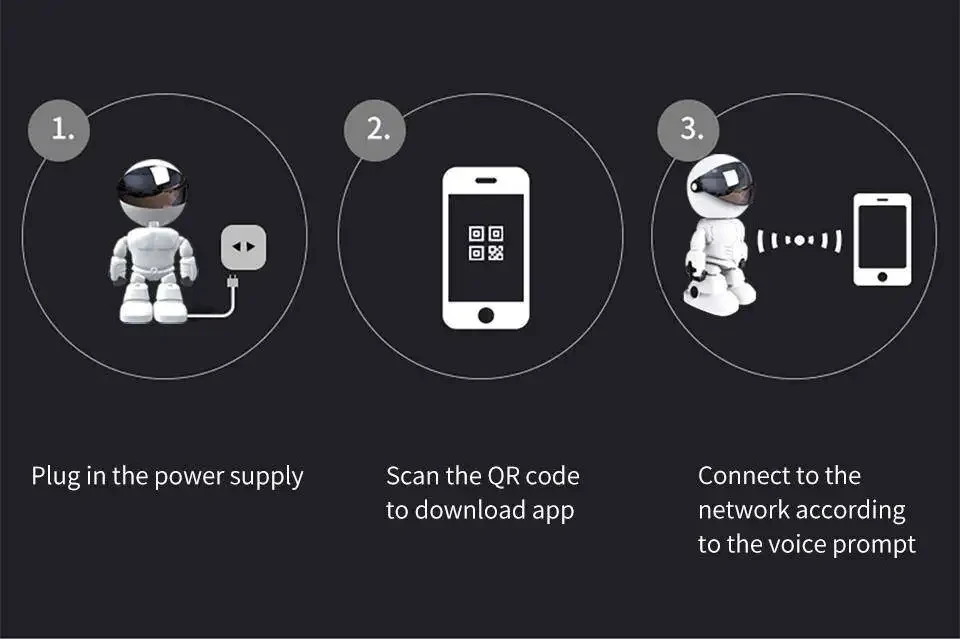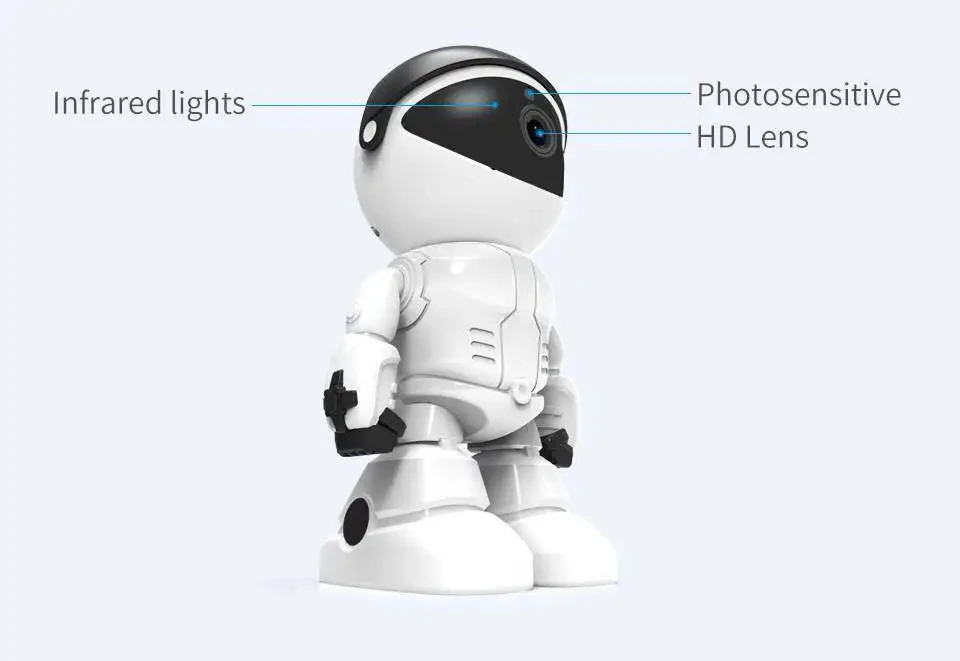vi****51
xr****on
el***41
lo****86
Charakterystyka
Opis
Funkcje AI: wykrywanie ruchu
Materiał powłoki: tworzywo sztuczne
Tryb zasilania: Zasilanie sieciowe
Scena: Wewnątrz
Zoom cyfrowy: 4X
Megapiksele: 2 MP
Kolor Biały
Kąt widzenia: 70°
Format kompresji wideo: H.264
Odległość podczerwieni (m): 0-10 m
Wymiary (dł. x szer. x gł.) (mm): 73*70*170mm
Zasilanie (V): 5 V
Funkcje specjalne: Wandaloodporne
Czujnik CMOS
Numer modelu: K-A160
Obsługiwane systemy operacyjne: Windows 98, Windows XP, Windows 7, Windows 8, Windows 10
Soczewka (mm): 3,6 mm
Łączność: Wi-Fi
Wysoka rozdzielczość: 1080P (Full HD)
Platforma inteligentnego domu Inne
APLIKACJA: YCC365Plus
Dostępne są dwa kolory.
Przetwornik obrazu: 2,0M HD CMOS
Obrót Pan lub Tilt: Pan 355°, Tilt 45°
Obiektyw: 3,6 mm
Rozdzielczość: 1920*1080P
Kompresja wideo: H.264 / MJPEG
Liczba klatek na sekundę: 30 klatek na sekundę
Kompresja dźwięku: G.711A
Wejście audio: wbudowany mikrofon -58dB
Wyjście audio: wbudowany głośnik
Uruchomienie alarmu: wykrycie ruchu
Wifi: obsługuje tylko Wi-Fi 2,4 g, nie obsługuje 5g
Pamięć: maksymalnie do 128G karty TF
Zasilanie: DC5V / 1A~2A
Środowisko pracy: temperatura: 0 ℃ ~ 55 ℃
Lista pakietów: 1 * kamera rabot 1 * instrukcja obsługi 1 * kabel
Często zadawane pytania
1. Nie można dodać urządzenia?
O. Upewnij się, że kamera została zresetowana. Naciśnij przycisk Reset, aż usłyszysz sygnał dźwiękowy
B. Obsługuje tylko Wi-Fi 2,4 GHz. Jeśli Twój router Wi-Fi ma częstotliwość 5 GHz, przełącz się na tryb podwójny 2,4/5 GHz.
C. Proszę włączyć usługę GPS przed dodaniem urządzenia do telefonu komórkowego z systemem Android. Po zakończeniu instalacji, przy pierwszym użyciu aplikacji zostaniesz poproszony o włączenie usługi GPS. Jeśli zdecydujesz się nie włączać usługi GPS, odinstaluj i zainstaluj aplikację ponownie
D. Potwierdź, że kamera nie jest powiązana z drugim kontem.
Trwają cztery komunikaty głosowe
(1) Skonfiguruj kamerę, skanując kod lub punkt dostępu AP
(2) Wybierz swoją sieć Wi-Fi i zaloguj się przy użyciu hasła. Gdy urządzenie wyda dźwięk typu „bip”, usłyszysz komunikat „Proszę czekać na połączenie Wi-Fi
(3)Proszę czekać na połączenie z Internetem” po uzyskaniu internetowego adresu IP.
(4) Połączenie z Internetem, zapraszamy do korzystania z kamery w chmurze
Odp.: Jeśli nie możesz przejść do drugiego kroku, sprawdź, czy Twój kanał Wi-Fi nie jest ukryty, a router Wi-Fi nie może znajdować się zbyt daleko od kamery. Jeśli ten sposób nie zadziała, zeskanuj kod QR, aby dodać kamerę.
B. Jeśli nie możesz przejść do trzeciego kroku, zmniejsz liczbę użytkowników Wi-Fi i usuń znaki specjalne ze swojego hasła Wi-Fi.
C. Jeśli nie możesz przejść do czwartego kroku, spróbuj ponownie, jeśli nadal nie działa, skontaktuj się ze sprzedawcą.
2. Dlaczego podczas nagrywania wideo na karcie TF występuje przerwa
Rozmiar pliku wideo jest ograniczony. Gdy rozmiar wideo zbliży się do wartości krytycznej, plik wideo zostanie utworzony i będzie nagrywany następny film. Jest przerwa, ale bardzo krótka.
3. Nie można zidentyfikować karty TF?
Sprawdź kartę TF, czy spełnia wymagania jakościowe. Gdy sygnał Wi-Fi nie jest dobry, również nie można jej zidentyfikować.
4. Oś czasu nagrywania wideo jest pusta po wygaśnięciu usługi w chmurze.
Nie można odtworzyć wideo po wygaśnięciu usługi w chmurze, jeśli w aparacie nie ma karty TF, nie można nagrać wideo.
Jeśli karta TF zawsze działa, ale pliki wideo zniknęły, sprawdź stan karty TF, jeśli w aplikacji jest to normalne, ale nie ma wideo